Warenbewegungen
Die Tabelle „Warenbewegung“ in einem ERP-System bezieht sich auf die Erfassung und Verfolgung von Warenbewegungen innerhalb eines Unternehmens. Es ist ein zentraler Bestanteil des Lager- und Logistikmanagements und ermöglicht die genaue Verfolgung von Warenströmen vom Eingang bis zum Ausgang.Der Hintergrund der Warenbewegung liegt in der Notwendigkeit für Unternehmen, ihre Waren und Bestände effizient zu verwalten. Durch die genaue Aufzeichnung von Warenbewegungen können Unternehmen den Überblick über ihren Lagerbestand behalten und den gesamten Warenfluss im Unternehmen optimieren.
Warenbuchungen
Wir gehen in die Tabelle „WaWi Dashboard“ und zur Karteireiter „Disposition“.
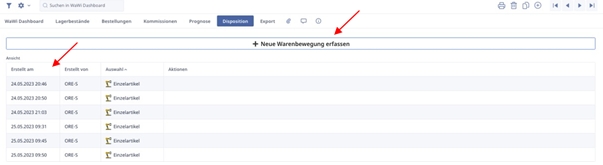
Wir betrachten die Abschnitte, die sich öffnen, wenn wir auf „Neue Warenbewegung erfassen“ klicken. Zu Beginn haben wir die Möglichkeit, zu wählen, ob wir einzelne Artikel buchen möchten oder eine komplette Kommission.

Aktion
In diesem Abschnitt haben wir die Möglichkeit, auszuwählen, welche Art von Warenbewegung wir durchführen möchten (Wareneingang, -ausgang, Umbuchung, Stornobuchung und Retoure). Zusätzlich können wir die Produkt-EAN angeben und das entsprechende Produkt wird automatisch aus dem Produktkatalog übernommen.

Bestellung
Dieser Abschnitt wird nur angezeigt, wenn die Aktion „Wareneingang“ ausgewählt wurde. Hier haben wir die Möglichkeit, eine aktuelle Bestellung mit dem Wareneingang zu verknüpfen, sofern eine vorhanden ist.

Produktauswahl
In diesem Abschnitt haben wir die Möglichkeit, bei einem Wareneingang das Produkt aus dem Produktkatalog auszuwählen und zusätzlich die Menge anzugeben.

Lagerauswahl
In diesem Abschnitt können wir bei einer Wareneinbuchung auswählen, in welchem Lager und Lagerplatz das Produkt gelagert werden soll und bei einer Warenausbuchung auswählen, aus welchem Lager und Lagerplatz es entnommen werden soll.

Lagerbestand
Hier wird eine Tabelle angezeigt, die die Produkte und ihren aktuellen Bestand basierend auf dem zuvor ausgewählten Lager anzeigt.

Sobald alle notwendigen Felde ausgefüllt sind, können wir auf „Wareneingang buchen“ klicken.
Je nach Buchungsart des ausgewählten Artikels, wird die Buchung direkt durchgeführt oder es müssen noch weitere Parameter wie die Seriennummer aufgenommen werden. Dabei erhalten wir eine Meldung, die besagt, dass wir für das Produkt noch die Seriennummer eingeben müssen. Dies liegt daran, dass wir im Produktkatalog in den kaufmännischen Details das Feld „Seriennummer erst beim Kommissionieren“ nicht auf „Ja“ gesetzt haben und das Produkt als Seriennummerartikel eingetragen ist.
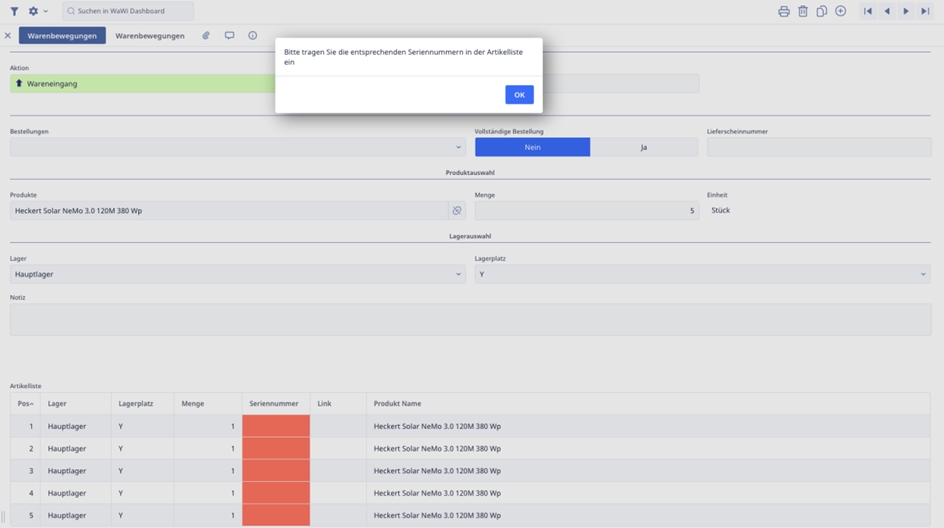

Nachdem wir die Seriennummer (am besten durch Doppelklick auf die roten Felder) eingetragen haben, können wir erneut auf „Wareneingang buchen“ klicken. Daraufhin erhalten wir eine Benachrichtigung, dass die Buchung erfolgreich für das ausgewählte Lager durchgeführt wurde.

Loom-Link zum Thema Wareneinbuchung:
Last updated